Wiosenna aktualizacja

Czasy, gdy użytkownicy czekali na nową wersję Okienek, już minęły. Windows 10 zawsze będzie ten sam. Zamiast nowych wariantów, odsłon i kolejnych cyferek w nazwie, Microsoft publikuje teraz mniejsze bądź większe aktualizacje. Dodają one do systemu nowe funkcje, poprawiają stare, zmieniają sposób ich obsługi – niby niewiele, ale za to często. Na nowego Windowsa trzeba było czekać czasami kilka lat. Duże uaktualnienia Dziesiątki publikowane są regularnie dwa razy w roku, ale tak jak kiedyś wzbudzają sporo emocji.
- aktualizacje mieszanej rzeczywistości
- zmiany wyglądu interfejsu systemu i programów w kierunku Fluent Design
- nowe możliwości Painta 3D
- przeprojektowany pasek gry
- przeprojektowane okno ustawień Windows Defendera
- rozbudowane opcje konfiguracji ustawień językowych
- szybkie podłączanie urządzeń Bluetooth
- udostępnianie plików za pomocą interfejsu Bluetooth
- zaawansowane ustawienia klawiatury
- opcja zmiany głośności z podziałem na aplikacje
- możliwość przypisywania zasobów karty graficznej do pojedynczych aplikacji
- kontrola ilości danych pobieranych z internetu
- nowe czcionki i okno ustawień fontów
- lepsze zarządzanie aplikacjami z autostartu
- możliwość kontroli i kasowania danych diagnostycznych przesyłanych do Microsoftu
- blokowanie wyświetlania powiadomień
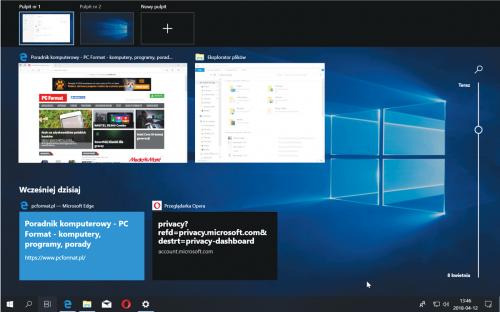
To jedna z najbardziej oczekiwanych nowinek, która miała trafić już do poprzedniej, jesiennej paczki aktualizacyjnej. Oś czasu to funkcja, która pokazuje stan pulpitu w danej chwili i w przeszłości, a więc to, które okna są otwarte oraz które okna i programy uruchomione były wcześniej. Pozwala wyszukiwać aplikacje na podstawie nazwy, wskazać datę oraz błyskawicznie przywrócić okna na ekran w stanie, w jakim zostały zapisane. Co ważne, lista obejmuje nie tylko aplikacje uruchamiane na komputerze, ale także te otwierane na wszystkich systemach tworzących wraz z Windowsem tak zwane wspólne środowisko. Są to więc również inne komputery użytkownika oraz połączone smartfony z Windowsem, Androidem i iOS-em. Oś czasu to jednocześnie mechanizm zarządzania wirtualnymi pulpitami i aktualnie działającymi zadaniami.
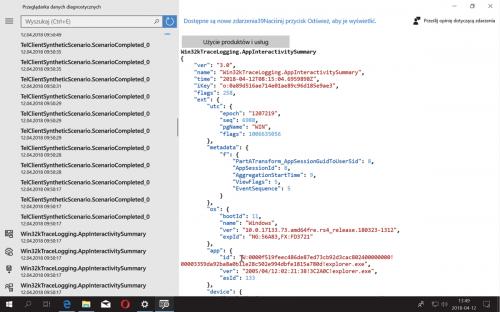
Prywatność danych to jeden z tematów najczęściej poruszanych przez zwolenników i przeciwników Windows 10. Microsoft, by pokazać, że nie ma nic do ukrycia, udostępnił kolejne rozwiązanie zwiększające kontrolę użytkownika nad danymi. Tym razem to możliwość skorzystania z przeglądarki danych diagnostycznych. Dotychczas kontrola nad tym, jakie informacje przesyłane są do Microsoftu, była niewielka. Po wgraniu aktualizacji Springs Creators Update można zainstalować przeglądarkę danych diagnostycznych, przeglądać zgromadzone przez system oraz aplikacje dane i kasować je przed przekazaniem do producenta. Jednocześnie użytkownik dostał do ręki mechanizmy pozwalające konfigurować zakres dostępu narzędzi systemowych do dokumentów czy zdjęć.
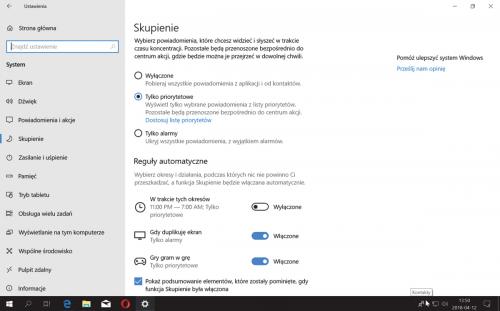
Kolejną nową funkcją, która ma za zadanie poprawić efektywność korzystania z Windows 10, jest Skupienie. Moduł o tej nazwie pozwala skonfigurować godziny, w których nie będą wyświetlane przez system żadne powiadomienia – tak jak w godzinach nocnych. Funkcja Skupienie umożliwia wyłączenie komunikatów podczas grania w gry albo prowadzenia prezentacji. Jednocześnie można wskazać aplikacje, kontakty albo rodzaj powiadomień, które nie będą podlegały temu ograniczeniu.
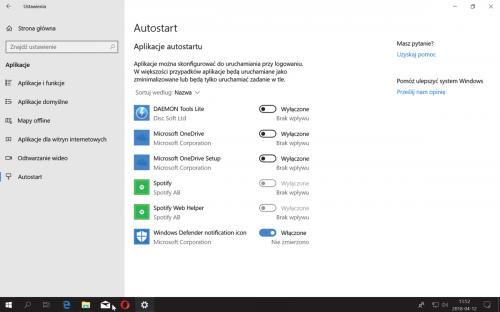
Aktualizacja daje większą kontrolę nad programami uruchamianymi z systemem. Do tej pory, by zablokować start jakiejś aplikacji, należało uruchomić Menedżera zadań i skorzystać z opcji na jednej z jego kart. Teraz można użyć okna Ustawień – znalazła się w nim odpowiednia kategoria.
Oś czasu nie zastąpiła narzędzia do zarządzania pulpitami, stała się jedynie funkcją dominującą. Jeżeli chcesz włączyć dodatkową przestrzeń roboczą, kliknij przycisk Widok zadań włączający oś, a następnie dodaj pulpit przyciskiem Nowy pulpit umieszczonym u góry okna.
KONTROLA TRANSFERU DANYCH
System operacyjny Windows 10 pobiera czasami z internetu dane w tle, bez wiedzy użytkownika. Gdy ktoś korzysta z połączeń taryfikowanych, może to spowodować naliczenie dodatkowych opłat. Aby zablokować niekontrolowane pobieranie, wybierz w oknie ustawień kategorię Sieć i internet, kliknij Zużycie danych i zaznacz pole Zawsze w sekcji Dane w tle.
PRECYZYJNA REGULACJA GŁOŚNOŚCI
W Spring Creators Update możliwe jest nie tylko przypisywanie poszczególnym programom zasobów graficznych, ale również indywidualna konfiguracja głośności. Kliknij w oknie ustawień kategorię System i grupę Dźwięk. Naciśnij łącze Preferencje głośności i urządzeń aplikacji.
WYCISZANIE DŹWIĘKU W EDGE’U
Z dźwiękiem związane jest także wyciszanie kart w Edge’u. Jeśli dźwięk odtwarzany na stronie przeszkadza, kliknij prawym przyciskiem myszy nagłówek karty i wybierz Wycisz kartę.
OPTYMALIZACJA AUTOSTARTU
Zarządzanie automatycznie uruchamianymi programami jeszcze nigdy nie było tak proste. Autostart otrzymał swoją stronę w ustawieniach. Kliknij kategorię Aplikacje i grupę Autostart. Zablokuj lub odblokuj program, przesuwając widoczny obok niego suwak do odpowiedniej pozycji.






